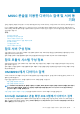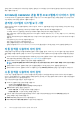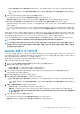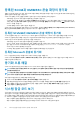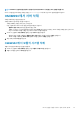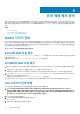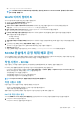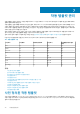Users Guide
검색된 서버가 SCCM에 없거나 미리 정의된 그룹 또는 컬렉션이 SCCM에 없는 경우 미리 정의된 컬렉션이 생성되고 검색된 서버가
해당 그룹에 추가됩니다.
SCVMM용 OMIMSSC 콘솔 확장 프로그램에서 디바이스 검색
SCVMM용 OMIMSSC 콘솔 확장 프로그램에서 모듈식 시스템, Hyper-V 호스트 및 할당되지 않은 서버를 검색합니다. 검색된 디바이
스는 해당되는 미리 정의된 업데이트 그룹에 추가됩니다.
관리형 시스템의 시스템 요구 사항
관리형 시스템은 OMIMSSC를 통해 관리되는 디바이스입니다. OMIMSSC 콘솔 확장을 사용한 서버 검색에 대한 시스템 요구 사항은
다음과 같습니다.
• SCCM용 OMIMSSC 콘솔 확장은 11세대
이상 서버에서 모듈식, 모놀리식 및 타워 서버 모델을 지원합니다.
• SCVMM용 OMIMSSC 콘솔 확장은 11세대
이상 서버에서 모듈식 및 모놀리식 서버 모델을 지원합니다.
• 원본 구성 및 대상 구성의 경우 동일한 유형의 디스크, 즉 솔리드 스테이트 드라이브(SSD), SAS 또는 직렬 ATA(SATA) 드라이브만
사용합니다.
• 성공적인 하드웨어 프로필 RAID 복제를 위해, 대상 시스템 디스크의 경우 원본에 있는 것과 같거나 큰 크기와 개수의 디스크를 사
용합니다.
• RAID 슬라이스된 가상 디스크는 지원되지 않습니다.
• 공유 LOM이 있는 iDRAC는 지원되지 않습니다.
• 외장 컨트롤러에 구성된 RAID는 지원되지 않습니다.
• 관리형 시스템에서 Collect System Inventory on Restart(CSIOR)를 설정합니다. 자세한 내용은 iDRAC 설명서를 참조하십시오.
자동 검색을 사용하여 서버 검색
서버를 자동으로 검색하려면 서버를 네트워크에 연결하고 서버의 전원을 켭니다. OMIMSSC는 iDRAC의 원격 지원 기능을 사용하여
할당 해제된 서버를 자동으로 검색합니다. OMIMSSC는 프로비저닝 서버로 작동하며 iDRAC 참조를 사용하여 서버를 자동 검색합니
다.
1. OMIMSSC에서 iDRAC 자격 증명을 제공하고 서버에 대한 기본값으로 설정하여 디바이스 유형 자격 증명 프로필을 생성합니다.
자격 증명 프로필 생성에 대한 자세한 내용은 자격 증명 프로필 생성을 참조하십시오.
2. 관리형 디바이스의 iDRAC 설정에서 기존 관리자 계정을 비활성화합니다.
노트: 자동 검색에 실패할 경우 iDRAC에 로그인할 수 있는 운영자 권한이 있는 게스트 사용자 계정을 가지고 있는 것이 좋습
니다.
3. 관리형 디바이스의 iDRAC 설정에서 자동 검색 기능을 활성화합니다. 자세한 내용은 iDRAC 설명서를 참조하십시오.
4. 관리형 디바이스의 iDRAC 설정에서 OMIMSSC 어플라이언스 IP를 프로비저닝 서버 IP에 입력한 다음 서버를 다시 시작합니다.
수동 검색을 사용하여 서버 검색
IP 주소 또는 IP 범위를 사용하여 PowerEdge 서버를 수동으로 검색합니다. 서버를 검색하려면 서버의 디바이스 유형 자격 증명과
iDRAC IP 주소를 제공합니다. IP 범위를 사용하여 서버를 검색하는 경우에는 시작 및 끝 범위와 서버의 디바이스 유형 자격 증명을 포
함시켜 서브넷 내의 IP(IPv4) 범위를 지정합니다.
기본 자격 증명 프로필을 사용할 수 있는지 확인합니다.
1. OMIMSSC 콘솔에서 다음 단계 중 하나를 수행합니다.
• 대시보드에서 서버 검색을 클릭합니다.
• 탐색 창에서 구성 및 배포, 서버 보기, 검색을 차례로 클릭합니다.
2. 검색 페이지에서 필요한 옵션을 선택합니다.
• IP 주소 사용 검색 - IP 주소를 사용하여 서버를 검색합니다.
• IP 범위 사용 검색 - IP 범위 내의 모든 서버를 검색합니다.
3. 디바이스 유형 자격 증명 프로필을 생성하려면 디바이스 유형 자격 증명 프로필을 선택하거나 새로 생성을 클릭합니다.
선택한 프로필이 모든 서버에 적용됩니다.
4. iDRAC IP 주소에 검색할 서버의 IP 주소를 제공합니다.
5. IP 주소 또는 IP 주소 범위 사용 검색에서 다음 중 하나를 수행합니다.
22 MSSC 콘솔을 이용한 디바이스 검색 및 서버 동기화